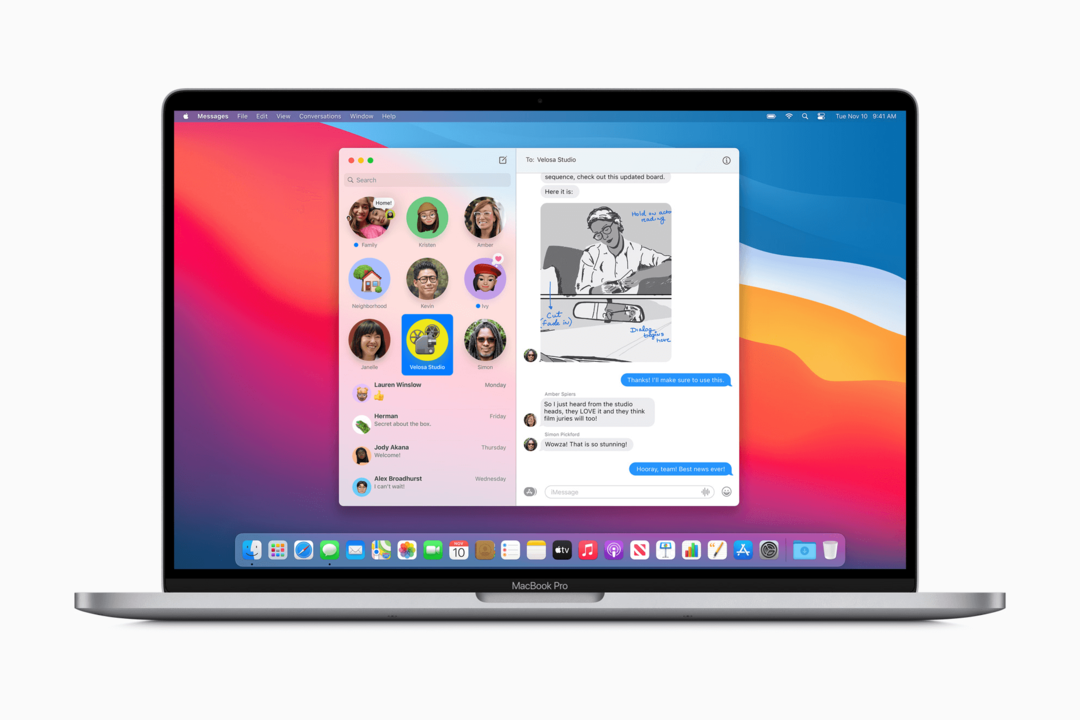Slik legger du til en Windows 7 Client PC til Windows Home Server [versjon 1]
Microsoft Windows Hjemmeserver Nettverk / / March 18, 2020
Sist oppdatert den
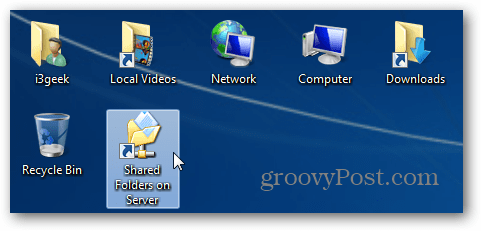
En av de kuleste funksjonene i Windows Home Server (WHS) er at den tar sikkerhetskopi av datamaskinen din om natten. Men du må først legge WHS Console til klientdatamaskinen. Slik gjør du det.
Etter at du har installert og konfigurert Windows Home Server, er det på tide å begynne å koble til de andre datamaskinene i nettverket. Åpne Internet Explorer - andre nettlesere fungerer også, men IE gir de beste resultatene.
Tøm adressefeltet og skriv: http://[servername]:55000 - erstatt [servernavn] med navnet på serveren din. I mitt eksempel skrev jeg: http://geekserver: 55000 trykk deretter Enter. Dette kobler til nettsiden fra WHS-boksen.
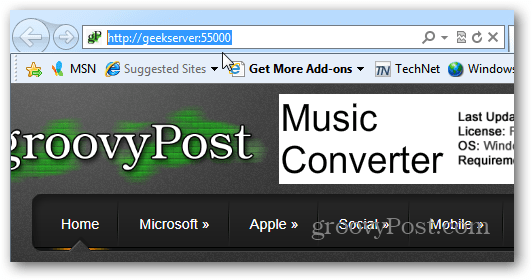
Oppsettsiden for Windows Home Server Connector vises. Klikk på Last ned nå.
![sshot-2012-01-05- [08-40-54] sshot-2012-01-05- [08-40-54]](/f/2031877c624d5eadc2bbcf0244b37625.png)
Her bruker jeg IE 9, så filnedlastingsalternativet dukker opp nederst. Siden filen fra serveren din er trygg og klarert, klikker du på Kjør. Du har muligheten til å lagre den også hvis du ønsker det.
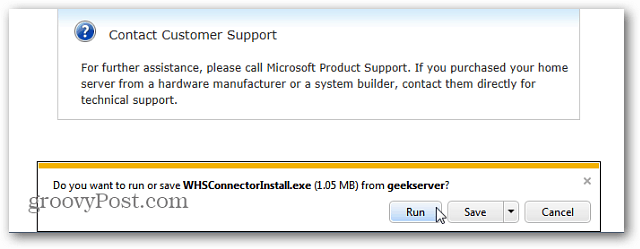
WHS-tilkoblingsveiviseren starter. Klikk Neste.

Godta EULA og klikk Neste.
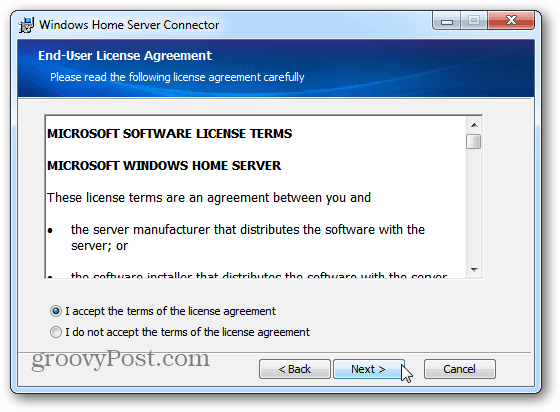
Kontakten installeres - det tar bare noen få øyeblikk.
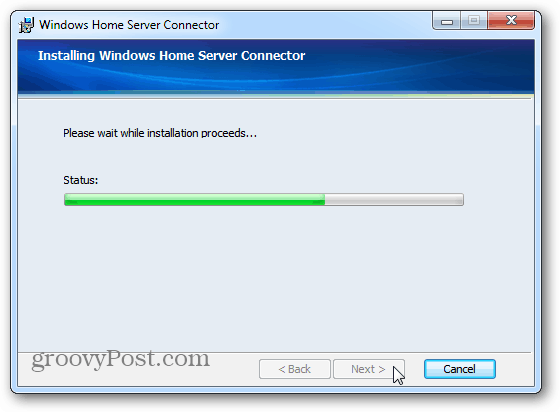
Skriv inn passordet du opprettet for hjemmeserveren din, og klikk Neste. Hvis du ikke husker det, klikker du på passordtips-knappen, og den kommer frem påminnelsen du opprettet da du konfigurerte serveren.
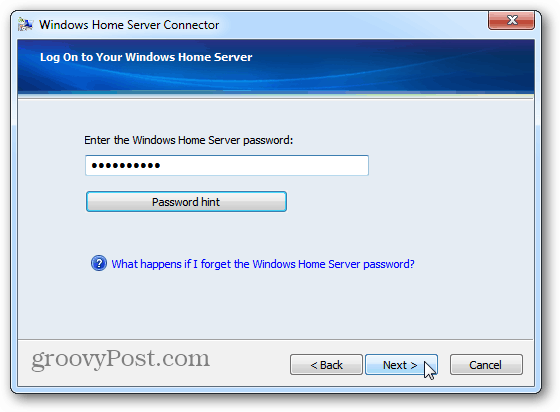
Velg nå om du vil vekke systemet for sikkerhetskopi. WHS vil vekke datamaskinen fra hvilemodus eller dvalemodus for å sikkerhetskopiere den. Hvis du ser alvorlig på å holde systemene i nettverket sikkerhetskopiert, anbefaler jeg at du setter dem til å våkne. Klikk Neste.
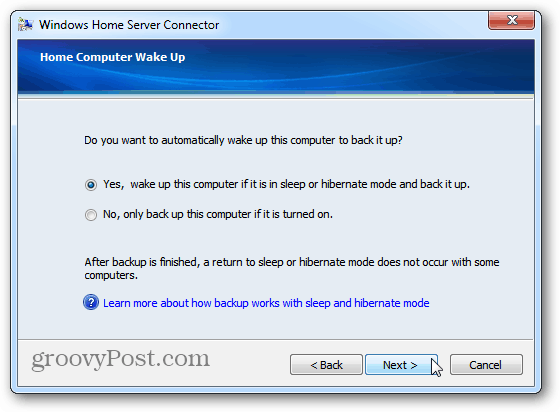
Vent noen sekunder mens klientdatamaskinen blir med i Windows Home Server og sikkerhetskopien er konfigurert. Klikk Neste.
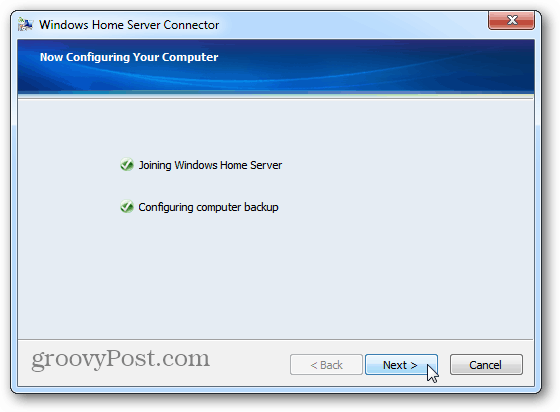
Suksess. Konfigurasjon av Windows Home Server Connector er fullført. Klikk på Fullfør.
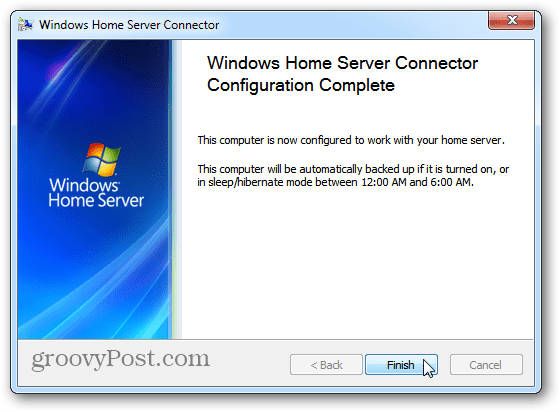
Så ser du det sette et nytt snarveisikon på skrivebordet ditt for delt mappe på serveren din.
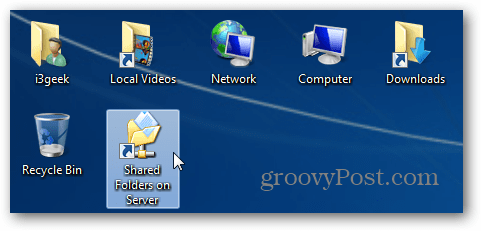
Åpne snarveien Delte mapper gir deg tilgang til de delte mappene på hjemmeserveren. Nå kan du flytte filer og mapper mellom klientdatamaskinen og serveren.
Groovy! Du er klar. PCen din sikkerhetskopieres daglig til WHS, og du kan begynne å overføre filer og mapper mellom dem.
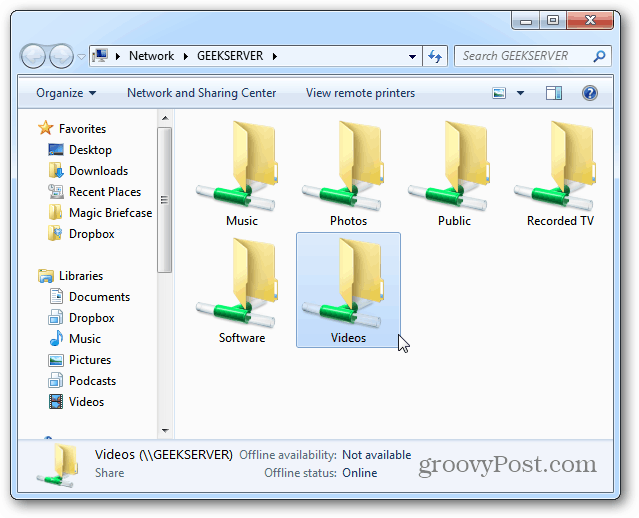
Den installerer også Windows Home Server Console. Du finner den i Start-menyen og kan feste ikonet til oppgavelinjen i Windows 7.
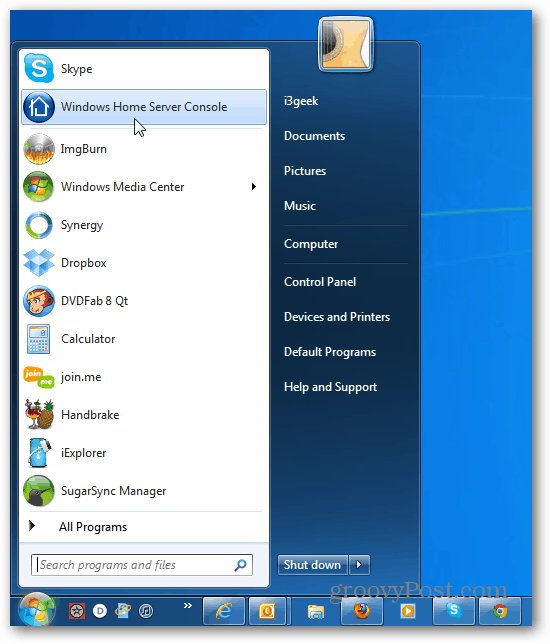
Dette er det eksterne skrivebordet som verktøyet du bruker til å administrere datamaskiner, sikkerhetskopier, brukerkonto og mye mer på hjemmeserveren din fra klienter i nettverket.
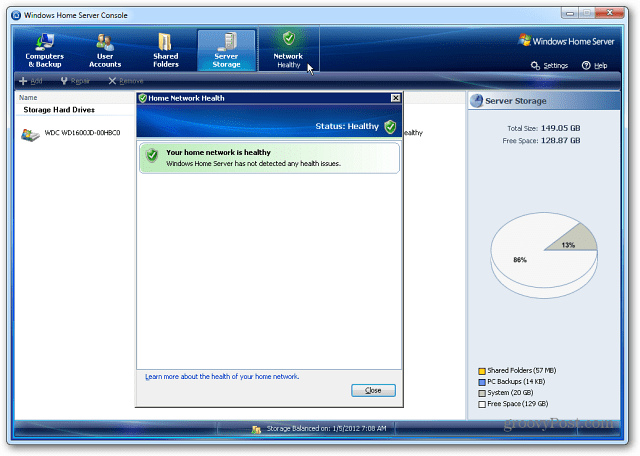
Windows Home Server kjøres på Server 2003-arkitekturen. Hvis du har et ekstra skrivebord som ikke blir brukt, er det en effektiv måte å omgjøre den til en hjemmeserver på.
Hvis du har lite lagringsplass på serveren, kan du sjekke hvor enkelt det er å gjøre legg til en ekstern stasjon til WHS.
![Slik legger du til en Windows 7 Client PC til Windows Home Server [versjon 1]](/uploads/acceptor/source/78/free_horizontal_on_white_by_logaster__1_.png)